Come Eliminare Foto Duplicate su iPhone Automaticamente o Manualmente
 7.9K
7.9K
 0
0
Se ci sono foto duplicate sul tuo iPhone, potresti volerle eliminare. Non solo i duplicati non necessari occupano spazio di archiviazione prezioso, ma ingombrano anche la tua libreria, rendendo forse meno piacevole la tua esperienza di navigazione delle foto. Questo articolo ti mostrerà come trovare e come eliminare le foto duplicate su iPhone automaticamente o manualmente.
Qui troverai 4 metodi. I metodi sono utili indipendentemente dal modello di iPhone (come iPhone 14, iPhone 13, iPhone 12, iPhone 11, iPhone, iPhone X, iPhone 8, iPhone 7, ecc.) o dalla versione di iOS (come iOS 16, iOS 15, iOS 14, iOS 13, iOS 12, iOS 10, iOS 9, ecc.).
 Cisdem Duplicate Finder
Cisdem Duplicate Finder
Trova e Rimuovi Facilmente le Foto Duplicate
- Identifica foto, video, audio, documenti duplicati e tutti gli altri file duplicati
- Identifica anche foto simili
- Trova file duplicati su Mac, PC, disco rigido esterno, scheda SD, cloud, ecc.
- Trova i duplicati in Foto, iPhoto, Musica e iTunes del Mac
- Ti aiuta anche a trovare foto duplicate su iPhone
- Visualizza le foto duplicate trovate per l'anteprima affiancate
- Seleziona automaticamente tutti i duplicati da eliminare con un clic
- Offre anche regole di selezione per aiutarti nella selezione di massa
- Facile da usare e potente
- Altamente configurabile, che ti consente di prendere il controllo
- Disponibile per Mac e PC Windows
 Download gratis
Download gratis  Download gratis
Download gratis
Metodo 1. Come eliminare le foto duplicate su un iPhone con iOS 16 con l'app Foto
Si applica a: iOS 16 o successivo
Congratulazioni se il tuo iPhone monta iOS 16 o versioni successive. Con il rilascio di iOS 16, la tanto attesa funzione di rilevamento duplicati arriva finalmente nell'app Foto su iPhone.
L'app Foto offre una nuova utility chiamata Duplicati, che rileva automaticamente le foto duplicate su iPhone. Oltre alle foto duplicate esatte, l'utilità trova foto identiche in dimensioni o risoluzioni diverse e foto molto simili (come quelle scattate in modalità burst).
Visualizza le foto duplicate una accanto all'altra, consentendoti di visualizzare in anteprima e confrontare facilmente le foto. In ogni serie di foto duplicate, puoi eliminare manualmente quelle che non desideri conservare. Inoltre, c'è un pulsante Unisci. Se fai clic sul pulsante Unisci accanto a una serie di duplicati, verrà conservata solo una foto in questa serie e i dati (come una didascalia) aggiunti alle foto in questa serie verranno combinati nella foto conservata.
I modelli di iPhone compatibili con iOS 16 includono iPhone 14 Pro Max, iPhone 14 Pro, iPhone 14 Plus, iPhone 14, iPhone 13 Pro Max, iPhone 13 Pro, iPhone 13, iPhone 12 Pro Max, iPhone 12 Pro, iPhone 12, iPhone 11, iPhone X, iPhone 8 e altri ancora.
Passaggi: Come eliminare gratuitamente le foto duplicate su iPhone 13, 14, ecc
1. Sul tuo iPhone, apri l'app Foto.
2. Tocca Album.
3. Scorri verso il basso fino a Utilità. Tocca l'utilità Duplicati.
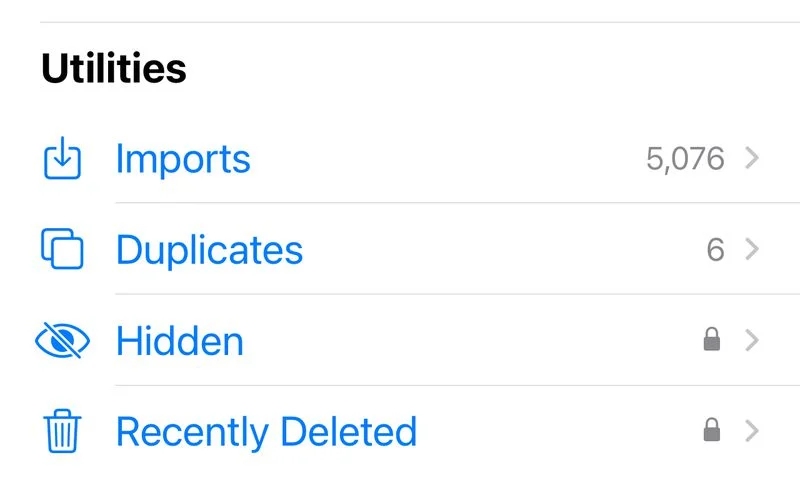
4. Ora puoi vedere tutte le foto duplicate trovate sul tuo iPhone. Puoi toccare una foto per visualizzarla e i suoi duplicati.
5. Per rimuovere le foto duplicate, puoi fare clic sul pulsante Unisci o eliminare manualmente.
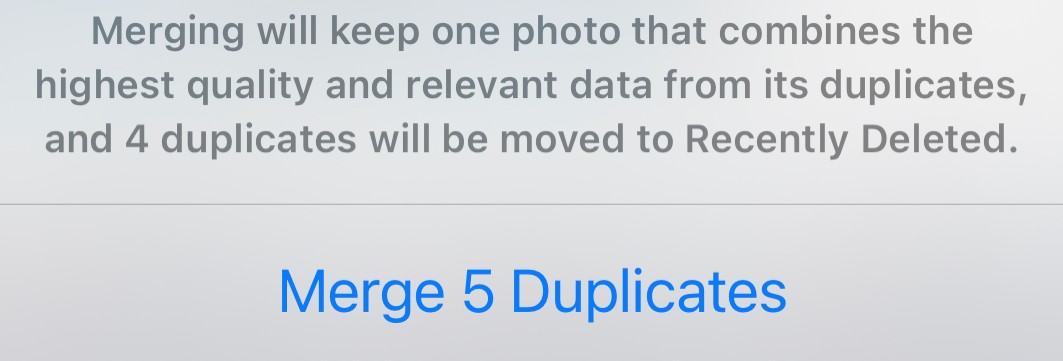
Con l'unione o l'eliminazione, le foto rimosse andranno nell'album Eliminati di recente.
Metodo 2. Come rimuovere le foto duplicate su iPhone con Remo Duplicate Photos Remover
Si applica a: iOS 9.0 o successivo
Cosa succede se il tuo iPhone non è compatibile con iOS 16? Puoi utilizzare un pulitore di foto duplicate di terze parti per iPhone. Remo Duplicate Photos Remover è un'app del genere. Compatibile con iOS 9.0 o versioni successive, l'app può funzionare su quasi tutti gli iPhone.
Nota: se hai attivato Foto di iCloud sul tuo iPhone e Mac (in modo che le tue foto siano sincronizzate tra i due dispositivi) o sei disposto a farlo, puoi dare un'occhiata al Metodo 3, che è più preciso nell'identificare i duplicati e più efficace nel rimuoverli.
Di seguito è riportato come cercare ed eliminare le immagini duplicate su un iPhone utilizzando Remo Duplicate Photos Remover.
1. Ottieni questo finder e pulitore di foto duplicate per iPhone dall'App Store.
2. Aprilo.
3. Tocca Scansione per avviare la scansione delle foto di iPhone per i duplicati.
4. Al termine, ti verrà comunicato il numero di foto duplicate che sono state trovate e quanto spazio occupano.
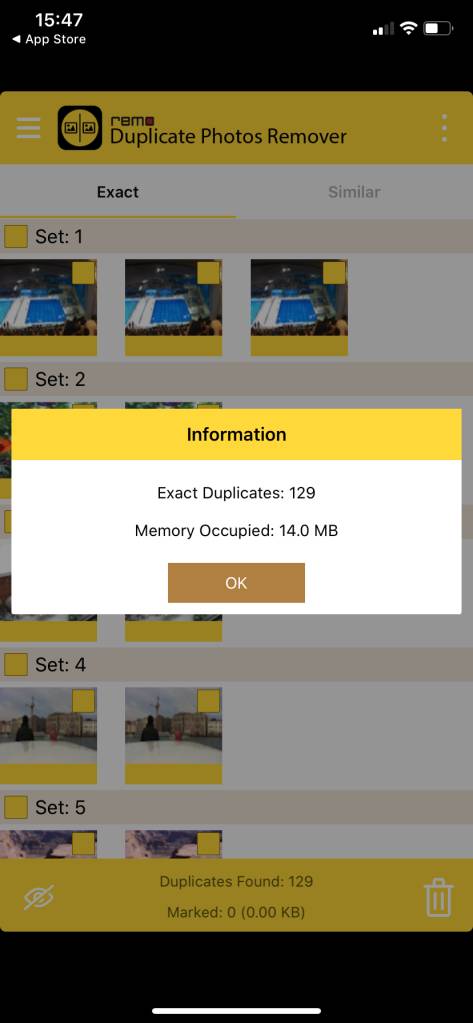
5. Tocca OK.
6. Nella scheda Esatto, in ogni serie di foto duplicate, seleziona quella o le foto che si desidera eliminare.
7. Questo passaggio è facoltativo. Vai alla scheda Simili e seleziona tutto tranne gli scatti migliori che desideri conservare.
8. Tocca l'icona del cestino nell'angolo in basso a destra.
9. Tocca Elimina.
Nel passaggio 6, se lo desideri, puoi toccare l'icona a 3 punti nell'angolo in alto a destra e toccare Seleziona tutto per selezionare in massa i duplicati per l'eliminazione, che ti salva dalla selezione manuale.
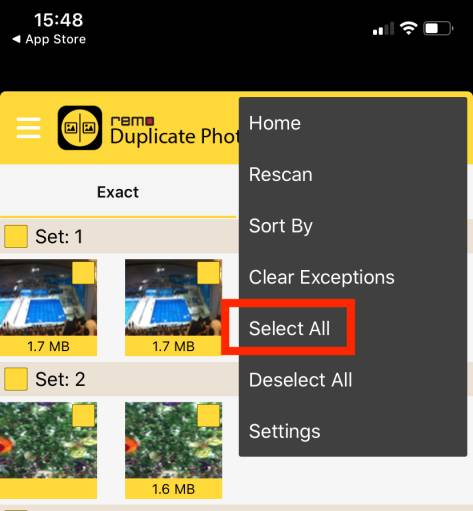
Metodo 3. Come eliminare automaticamente e facilmente le foto duplicate su iPhone tramite un Mac
Si applica a: Tutte le versioni iOS
Per capire come funziona questo metodo, parliamo prima un po' di iCloud Photos grazie al quale puoi sincronizzare facilmente le tue foto tra iPhone e Mac.
Quando iCloud Photos è abilitato sul tuo iPhone e Mac, tutte le immagini nell'app Foto del tuo iPhone sono anche nell'app Foto del Mac e viceversa. Ora puoi utilizzare Cisdem Duplicate Finder, un potente strumento di ricerca e rimozione di foto duplicate, per eliminare i duplicati. Quando avviene l'eliminazione, Foto di iCloud rileverà e sincronizzerà automaticamente l'eliminazione.
Caratteristiche principali di Cisdem Duplicate Finder:
- Trova tutti i file duplicati come immagini duplicate e video duplicati
- Identifica accuratamente i file duplicati in base al contenuto
- Trova anche foto quasi duplicate, ovvero foto simili
- Supporta Mac, PC Windows, dispositivi di archiviazione esterni, ecc.
- Supporta foto e iPhoto
- Consente di visualizzare, ordinare e visualizzare in anteprima i file duplicati trovati
- Seleziona automaticamente tutti i duplicati da rimuovere rapidamente
- Consente inoltre di regolare la selezione utilizzando una regola di selezione oa mano
- Aiuta a eliminare le immagini duplicate su iPhone
1. Assicurati di aver configurato correttamente Foto di iCloud in modo che le foto siano correttamente sincronizzate tra il tuo iPhone e il Mac.
2. Scarica e installa Cisdem Duplicate Finder. Apri l'app.
3. Fare clic sull'icona più ![]() e aggiungere la libreria di Foto. Fare clic su Scansione.
e aggiungere la libreria di Foto. Fare clic su Scansione.
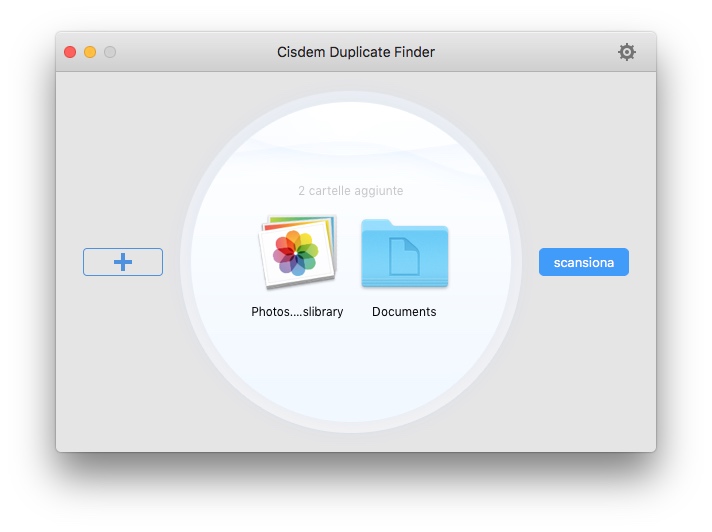
4. Al termine della scansione, la scheda Immagini visualizzerà tutte le foto duplicate trovate. Puoi visualizzarli in anteprima affiancati o in dettaglio utilizzando le tre modalit  .
.
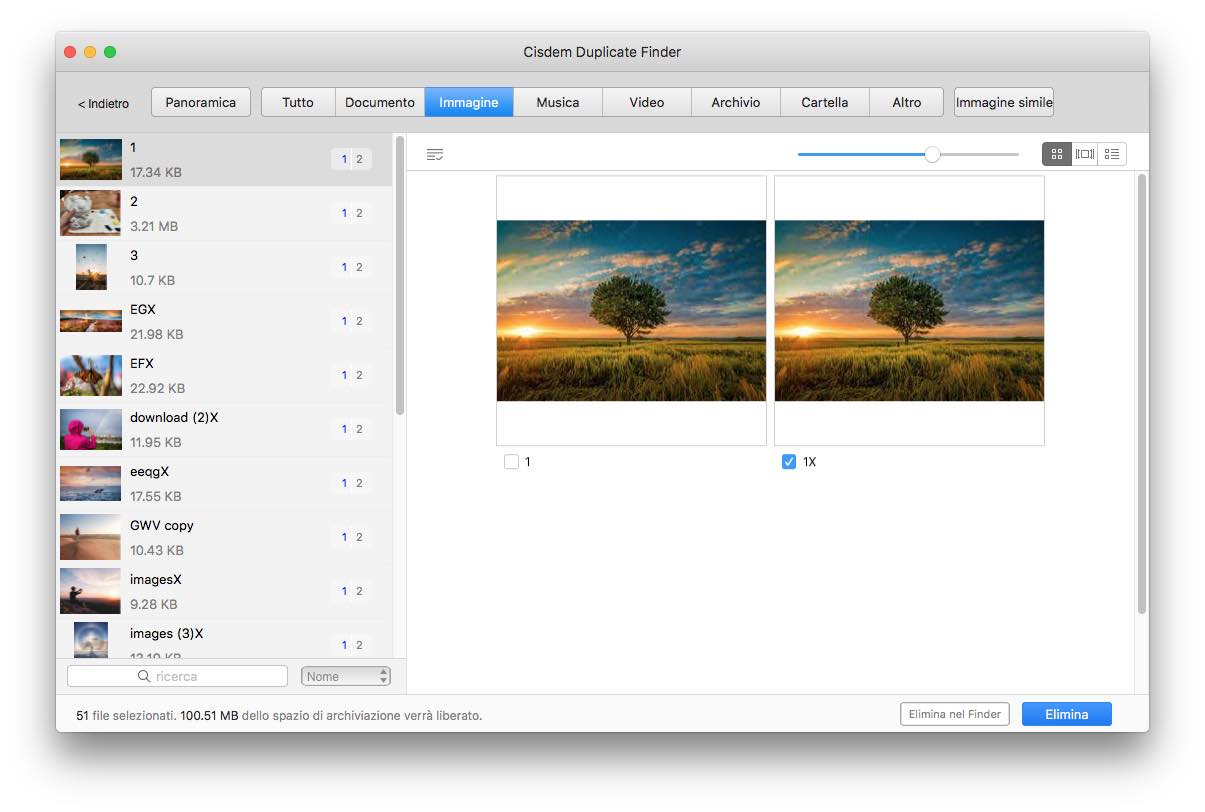
5. L'app seleziona già automaticamente e in modo intelligente i duplicati da eliminare in batch con un clic. Se vuoi, usa una regola di selezione o seleziona a mano.
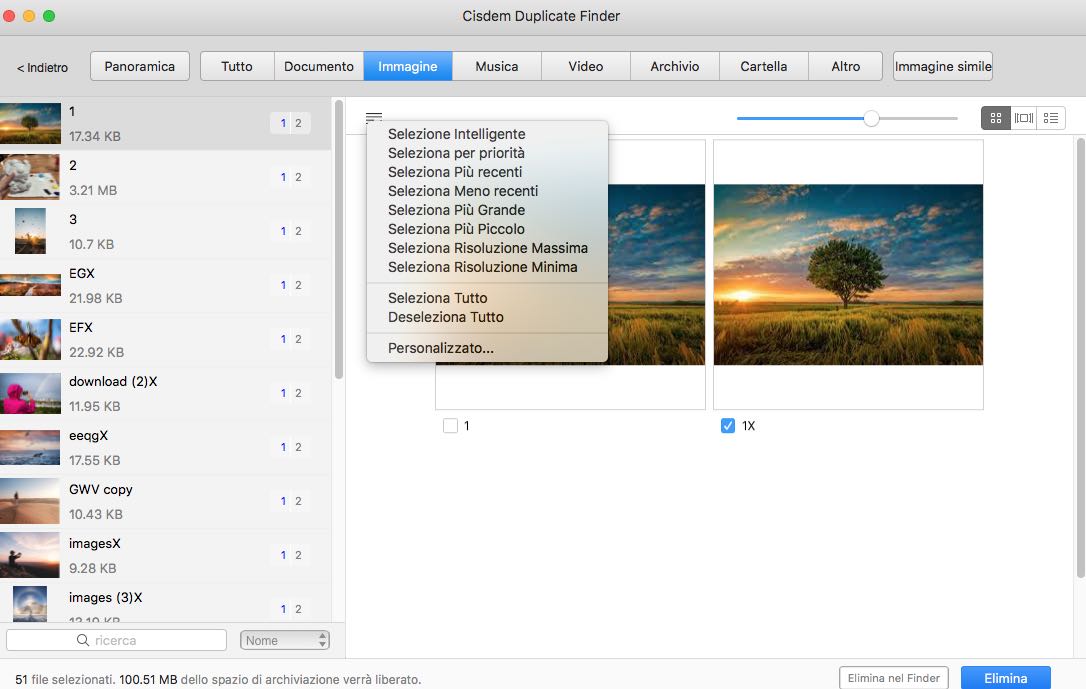
6. Clicca Elimina nell’angolo in basso a destra.
7. Clicca Elimina per consentire l’eliminazione.
Ora le foto duplicate indesiderate vengono spostate nell'album Eliminati di recente in Foto su Mac (e puoi fare clic su Elimina tutto in Eliminati di recente per eliminarli definitivamente). Foto di iCloud rileverà automaticamente l'eliminazione e la sincronizzerà con iPhone. Di conseguenza, vengono eliminati anche i duplicati nelle foto di iPhone.
Suggerimento: come configurare correttamente le foto di iCloud
Con il metodo sopra, puoi eliminare facilmente e rapidamente le foto duplicate su iPhone 12, iPhone 11 o qualsiasi altro iPhone. Per poterlo utilizzare, devi prima eseguire alcune impostazioni.
1. Sul tuo Mac, vai su Preferenze di Sistema > ID Apple.
2. Selezionare la casella di controllo accanto a Foto. In alternativa, vai su Account Internet e fai lo stesso.
3. Apri Foto per Mac. Vai a Preferenze.
4. Vai alla scheda iCloud.
5. Seleziona la casella di controllo Foto di iCloud. Abilita Scarica originali su questo Mac.
6. Sul tuo iPhone, vai su Impostazioni. Tocca il tuo nome.
7. Tocca iCloud. Attiva Foto di iCloud.
Per saperne di più, puoi andare su YouTube e guardare il video Understanding iCLOUD PHOTOS di Joel Feld. Se non sei un fan di iCloud Photos, prova altri metodi.
Metodo 4. Come sbarazzarsi manualmente delle immagini duplicate su iPhone
Si applica a: Tutte le versioni iOS
Questo è il modo più semplice. Ma può richiedere molto tempo se ci sono molte foto sul tuo iPhone perché dovrai sfogliare tutte le foto per fermare manualmente i duplicati.
1. Sul tuo iPhone 13 o 12 ecc., apri l'app Foto.
2. Nella parte inferiore dello schermo, tocca Foto.
3. Tocca Tutte le foto.
4. Tocca Seleziona nell'angolo in alto a destra.
5. Esamina le tue foto, identifica i duplicati e selezionali per la rimozione.
6. Tocca l'icona del cestino in basso.
7. Tocca Elimina ... Foto.
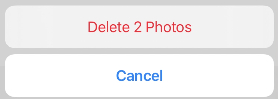
Domande Frequenti
Perché le mie foto vengono duplicate su iPhone?
È possibile creare foto duplicate quando si utilizza una combinazione di metodi di sincronizzazione: la modalità automatica tramite iCloud Photos o My Photo Stream e la modalità manuale tramite il Finder. A proposito, il problema dei duplicati può verificarsi anche con altre app o servizi come Google Foto.
In Foto su iPhone, se vedi un'immagine particolare nella Libreria e l'immagine appare anche in uno o più album, questa immagine è duplicata? No, quello in un album è in realtà un puntatore a quella foto. Detto questo, la foto potrebbe avere duplicati. In tal caso, puoi utilizzare il cercatore di foto duplicate per identificare.
Qual è la migliore app per eliminare le foto duplicate su iPhone?
Su iOS 16 o versioni successive, la migliore app per questa attività è ovviamente l'app Foto per iPhone.
Se è iOS 15 o precedente, Cisdem Duplicate Finder può essere la scelta migliore grazie alla sua identificazione accurata e alla rapida rimozione delle foto duplicate.
Perché non posso eliminare le foto duplicate sul mio iPhone?
Quando selezioni manualmente i duplicati per l'eliminazione nelle foto di iPhone, se trovi che non c'è alcuna opzione per eliminarli, potrebbe essere perché le foto sono sincronizzate con il tuo iPhone con il Finder (o iTunes).
Conclusione
Apple semplifica l'archiviazione, la gestione e l'accesso alle foto fornendo agli utenti l'app Foto e il servizio Foto di iCloud. Ma potresti ancora avere problemi con la gestione delle foto sul tuo iPhone, come il problema delle foto duplicate. Fortunatamente, Apple offre finalmente una soluzione su come eliminare le foto duplicate su iPhone. Esistono anche soluzioni di terze parti. Ripulendo il tuo iPhone dalle foto duplicate, puoi liberare spazio per nuove foto!

Rosa has worked in Mac software industry for more than eight years. She believes that the purpose of software is to make life better and work more productively. In addition to writing, Rosa is also an avid runner.

Adrian Li è il Chief Engineer di Cisdem e ricopre il ruolo di consulente editoriale per Duplicate Finder e ContactsMate. Il suo lavoro e le sue intuizioni sono stati pubblicati su importanti testate tecnologiche come Fossbytes, TUAW, Redmond Pie, SafetyDetectives e BestForAndroid.



